Win7磁盘清理是一种有效的方法,可以帮助我们释放磁盘空间,提升电脑性能。本文将介绍使用Win7磁盘清理的方法和步骤,帮助读者轻松解决磁盘空间不足的问题。

操作系统版本:Windows 7
品牌型号:任意品牌型号的电脑
软件版本:Win7自带的磁盘清理工具
1、Win7磁盘清理工具是Windows 7操作系统自带的一款工具,可以帮助我们删除不需要的文件,释放磁盘空间。
2、打开Win7磁盘清理工具的方法是:点击“开始”菜单,选择“所有程序”,找到“附件”文件夹,再找到“系统工具”文件夹,最后点击“磁盘清理”。
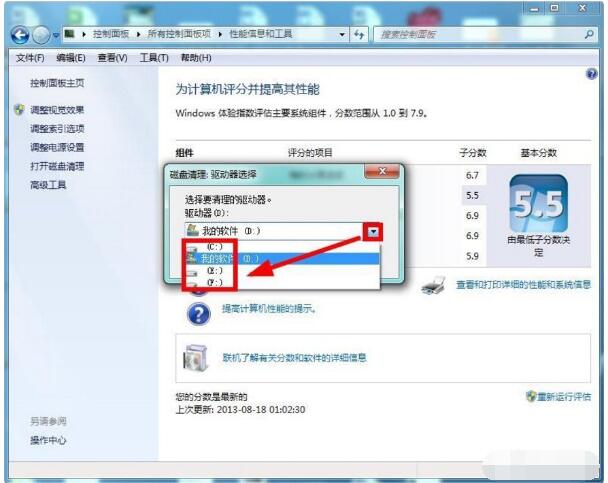
1、删除临时文件:在磁盘清理工具中,选择要清理的磁盘,然后勾选“临时文件”选项,点击“确定”按钮,即可删除临时文件。
2、清理回收站:在磁盘清理工具中,选择要清理的磁盘,然后勾选“回收站”选项,点击“确定”按钮,即可清理回收站。
3、清理系统文件:在磁盘清理工具中,点击“清理系统文件”按钮,然后选择要清理的磁盘,再次勾选“临时文件”和“回收站”选项,点击“确定”按钮,即可清理系统文件。
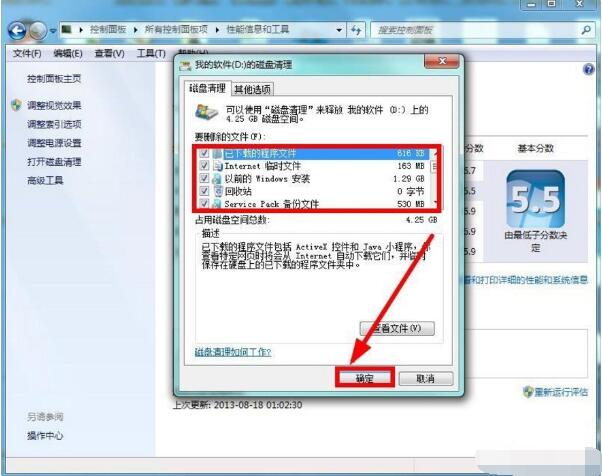
通过使用Win7磁盘清理工具,我们可以轻松释放磁盘空间,提升电脑性能。删除临时文件、清理回收站和清理系统文件是常用的操作,可以帮助我们解决磁盘空间不足的问题。建议定期使用Win7磁盘清理工具进行清理,保持电脑的良好性能。更多好用的windows系统使用技巧或者常见问题的解决方法,还可在“小鱼系统官网”内查看。

Win7磁盘清理是一种有效的方法,可以帮助我们释放磁盘空间,提升电脑性能。本文将介绍使用Win7磁盘清理的方法和步骤,帮助读者轻松解决磁盘空间不足的问题。

操作系统版本:Windows 7
品牌型号:任意品牌型号的电脑
软件版本:Win7自带的磁盘清理工具
1、Win7磁盘清理工具是Windows 7操作系统自带的一款工具,可以帮助我们删除不需要的文件,释放磁盘空间。
2、打开Win7磁盘清理工具的方法是:点击“开始”菜单,选择“所有程序”,找到“附件”文件夹,再找到“系统工具”文件夹,最后点击“磁盘清理”。
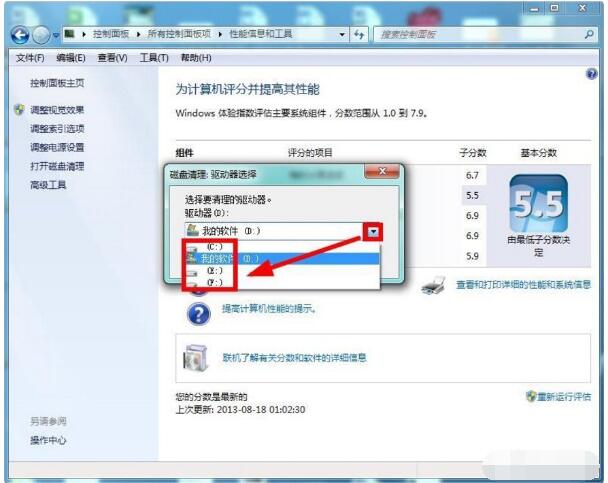
1、删除临时文件:在磁盘清理工具中,选择要清理的磁盘,然后勾选“临时文件”选项,点击“确定”按钮,即可删除临时文件。
2、清理回收站:在磁盘清理工具中,选择要清理的磁盘,然后勾选“回收站”选项,点击“确定”按钮,即可清理回收站。
3、清理系统文件:在磁盘清理工具中,点击“清理系统文件”按钮,然后选择要清理的磁盘,再次勾选“临时文件”和“回收站”选项,点击“确定”按钮,即可清理系统文件。
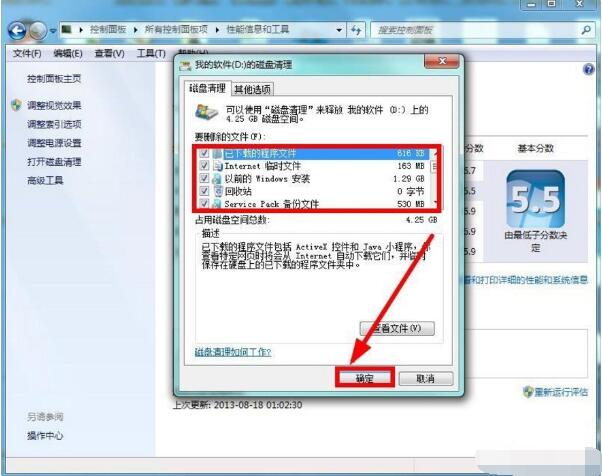
通过使用Win7磁盘清理工具,我们可以轻松释放磁盘空间,提升电脑性能。删除临时文件、清理回收站和清理系统文件是常用的操作,可以帮助我们解决磁盘空间不足的问题。建议定期使用Win7磁盘清理工具进行清理,保持电脑的良好性能。更多好用的windows系统使用技巧或者常见问题的解决方法,还可在“小鱼系统官网”内查看。




